Kaj se zgodi z vašim Gmailovim računom, dokumenti v storitvi Google Drive, fotografijami Picase in drugimi podatki, ki ste jih shranili v Googlu, ko se odpravite na ta veliki oblak na nebu? Google je predstavil funkcijo, ki se danes imenuje upravitelj neaktivnih računov in vam omogoča, da Googlu poveste, kaj storiti z vašimi podatki, ko vas ne bo več, ali ga želite deliti z družino in prijatelji ali pa ga popolnoma izbrisati.
Do novega upravitelja neaktivnega računa lahko dostopate na strani Računi. Povezavo do nje boste našli v razdelku Upravljanje računa.
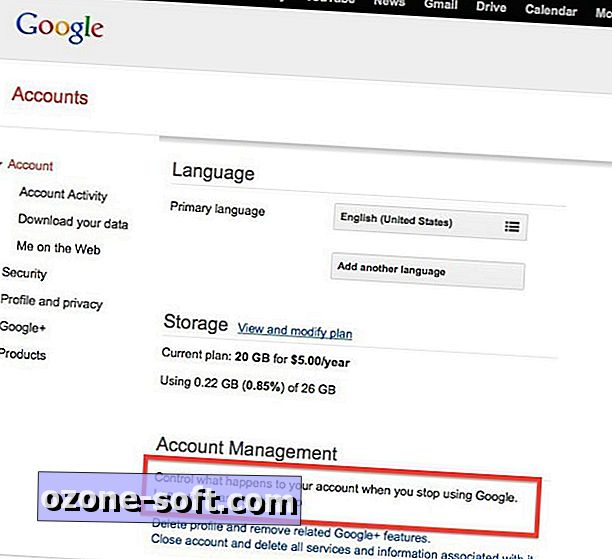
Ko preberete kratek uvod v storitev, kliknite modri gumb za nastavitev. Na strani za nastavitve boste našli štiri oddelke:
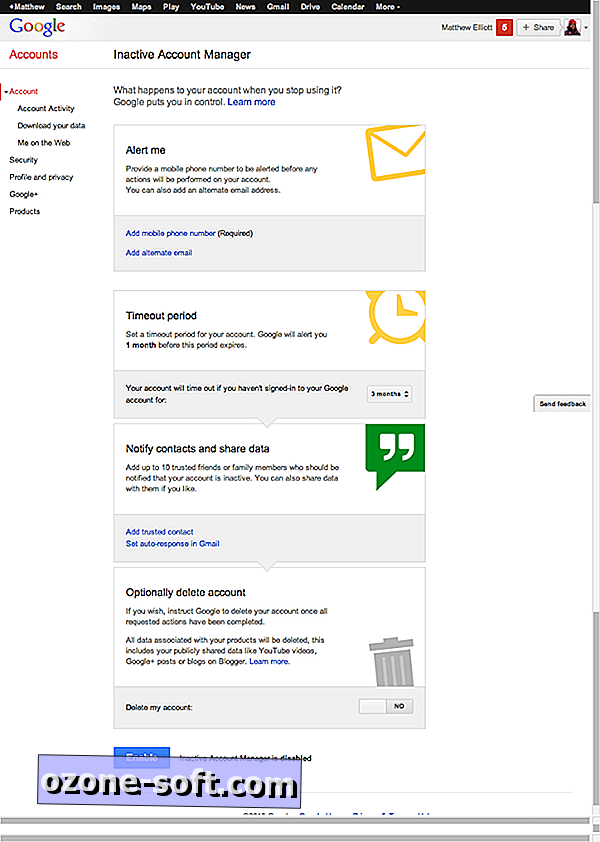
V polju »Opozori me« morate vnesti številko mobilnega telefona, na katero bo Google en mesec pred pošiljanjem opozorilnega sporočila poslal opozorilno sporočilo. Podate lahko tudi nadomestni e-poštni naslov (tj. Drug naslov kot Gmailov naslov, povezan z vašim računom).
Naslednje polje "Časovna omejitev" vam omogoča, da nastavite obdobje nedejavnosti, ki se mora zgoditi, preden Google v bistvu misli, da ste mrtvi. To lahko nastavite za 3, 6, 9 ali 12 mesecev.
V naslednjem razdelku »Obveščanje o stikih in skupno rabo podatkov« lahko poimenujete do 10 stikov, za katere mislim, da bi bili bližnji prijatelji in družinski člani, ki bodo obveščeni, ko bo vaš račun v določenem obdobju neaktiven. . Za vsak stik jo lahko nastavite tako, da je ta stik preprosto obveščen, da je vaš račun neaktiven, ali pa potrdite polje »Deli moje podatke s tem stikom« in izberite, katere Googlove izdelke želite dati v skupno rabo. .
Stiki, s katerimi se boste odločili deliti, bodo lahko (po izteku časa prekinitve) prenesli podatke za tri mesece. Za vsak stik boste morali zagotoviti tudi telefonsko številko, ki jo Google lahko uporabi za pošiljanje potrditvene kode, ki jo mora imeti stik za dostop do vaših podatkov. Tudi v tem razdelku lahko nastavite samodejni odgovor za vse dohodne e-poštne naslove na vaš Gmailov naslov, ko postane neaktiven.
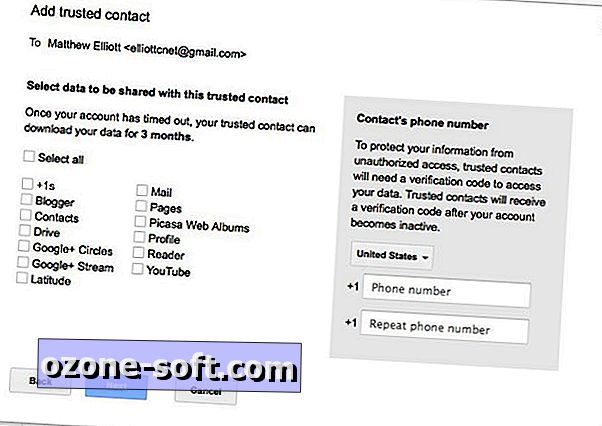
Če namesto da delite svoje podatke iz Googla izven groba, raje samo izbrišete vse, si oglejte četrti in zadnji del »Možnost brisanja računa«. Tukaj lahko kliknete preklopno stikalo na Vklop poleg možnosti »Izbriši moj račun«.
Nazadnje kliknite modri gumb Enable, da dokončate postopek namestitve.













Pustite Komentar